Google Chrome Canary -sivustolla olen viime aikoina saanut laajennuksia, sovelluksia ja käyttäjäkomentosarjoja ei voida asentaa tämän verkkosivuston virheilmoituksesta, kun yritin asentaa usercripts sivustosta userscripts.org tai laajennusta kolmannen osapuolen verkkosivustolta. Riippumatta siitä, mitä tein, se näytti aina Asennus epäonnistui -valintaikkunan ja esti laajennuksen, sovelluksen tai käyttäjän kirjoittaman asennuksen.
Päivitys : Viesti on muuttunut vähän. Chromen näytössä lukee "Sovelluksia, laajennuksia ja käyttäjän komentosarjoja ei voida lisätä tältä sivustolta", kun yrität tehdä niin selaimen uudemmissa versioissa
Yritin ensin ladata tiedoston ensin paikalliselle tietokoneelle, vetää ja pudottaa sen selainikkunaan suorittaaksesi paikallisen asennuksen, mutta myös selain esti sen.
Olen testannut tämän Chrome 19: ssä, eikä selain estänyt asennusta, mikä viittaa siihen, että vain Chrome Canaryn ja ehkä Dev: n käyttäjillä on tällä hetkellä ongelma.

On kuitenkin huomattava, että Chromium-tiimi on toteuttanut tämän tarkoituksella ja että käyttäjät, jotka käyttävät selaimen vakaa tai beetaversiota, joutuvat lopulta kohtaamaan samat ongelmat, joita Kanarian käyttäjillä on tällä hetkellä.
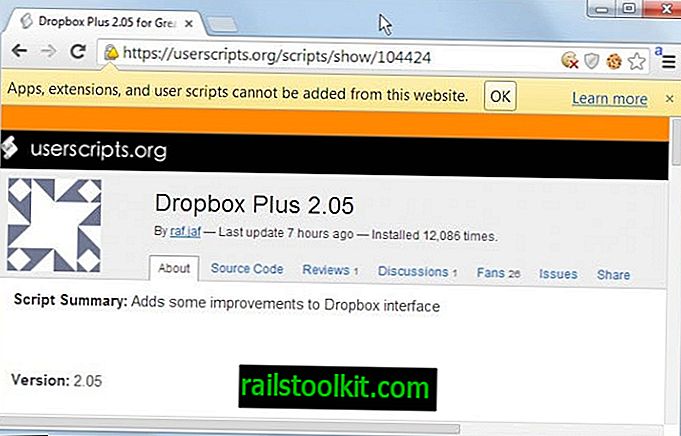
Miksi se toteutettiin?
Laajennusten myymälöiden ulkopuoliset asennukset on poistettu lähinnä selaimen käyttäjäkunnan suojaamiseksi haitallisilta laajennuksilta. Se on yksi niistä päätöksistä, joka suojaa hyödyttömiä rankaisemalla käyttäjiä, jotka tietävät tekevänsä. Sen sijaan, että suljetaan pois päältä sivuston asennukset oletuksena, mutta tarjotaan käyttäjille keinot ominaisuuden uudelleen käyttöön ottamiseksi, Google päätti mennä sisään ja estää ulkopuolisten laajennusten asennuksen kokonaan.
Yhden kehittäjän kommentin mukaan yritys jätti huomiotta suositut käyttäjän komentosarjat toteutuksessa ja on laatinut korjauksen ongelman ratkaisemiseksi.
Tämä muutos tehtiin käyttäjien suojelemiseksi. Myymälän ulkopuolelta on tullut suosittua
hyökkäysvektori kompromisseiksi suurempien sivustojen käyttäjille (esim. Facebook). Koska trendi vain pahenee, palautamme virran käyttäjän käsiin antamalla hänelle mahdollisuuden hallita sitä, mihin laajennukset asennetaan. Oletusarvon mukaan Chrome-verkkokauppa on ainoa lähde, mutta käyttäjät ja järjestelmänvalvojat voivat lisätä muita turvallisia lähteitä heidän mielestään.
Siellä se on. Chromen käyttäjät oletuksena voivat asentaa laajennuksia vain Chrome Web Storesta eikä mihinkään muuhun sijaintiin. Tällä hetkellä ei ole vaihtoehtoa lisätä muita "turvallisia lähteitä" selaimeen, mutta näyttää siltä, että joukkue ottaa tämän ominaisuuden käyttöön selaimen myöhemmässä versiossa.
On myös mielenkiintoista, jos selain estää laajennuksen asennukset ohjelmistoasennuksista, esimerkiksi tietoturvaohjelmistojen tai työkalurivien asennuksista, vai käyvätkö ne läpi siitä riippumatta.
kiertotapa
Kiertotapa on luotu, mutta se ei ole hieno. Suojauksen ohittamiseksi sinun on ladattava laajennus tai usercript paikallisessa järjestelmässä. Kun olet siellä, sinun täytyy vetää ja pudottaa se
Kun pudotat sen laajennussivulle, huomaat asennusvaihtoehdon aukeamassa sinne.
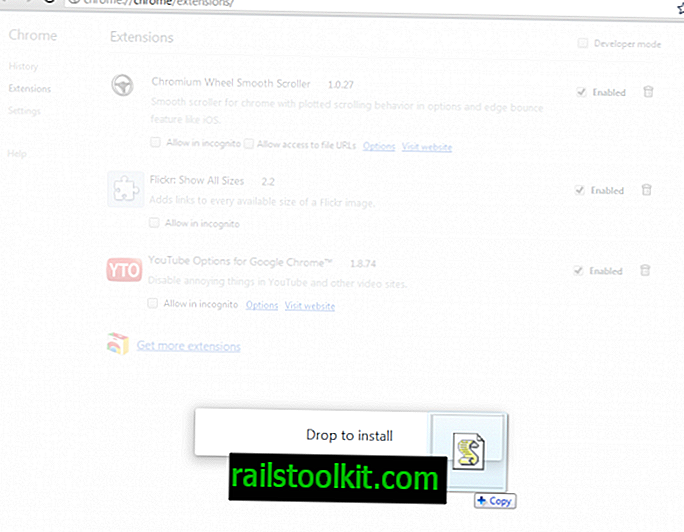
Kun valitset tämän vaihtoehdon, näet vakioasennusikkunan, joka kertoo sinulle oikeuksista, joita skripti tai laajennus vaatii.
Päättävät sanat
En itse pidä ominaisuudesta ja toivon, että kehittäjät lisäävät siihen päälle tai pois päältä -kytkimen. Minulla ei olisi ongelmaa siitä, että se poistetaan oletusarvoisesti, ellei se mahdollista ottaa se uudelleen käyttöön. Nykyisessä muodossaan se tekee laajennuskehittäjien ja kokeneiden käyttäjien elämän monimutkaisemmaksi.
Päivittää
Käynnistysparametri on pyöreiden kierrosten tekeminen, joita voit käyttää vaihtoehtoisesti ulkopuolisten asennusten sallimiseksi Chrome-selaimessa. Tätä varten sinun on käynnistettävä Chromi parametrilla - otettava käyttöön -helppo myymälä-laajennus-asennus . Annan näyttää, kuinka lisäät kyseisen parametrin Chromeen Windows 7 -käyttöjärjestelmässä. Jos tehtäväpalkissa on Chrome hiiren kakkospainikkeella, siirrä hiiri siellä olevan Google Chrome -merkinnän päälle ja valitse pikavalikosta Ominaisuudet.
Jos olet Käynnistä-valikossa, napsauta hiiren kakkospainikkeella Chrome-linkkiä ja valitse Ominaisuudet suoraan. Lisää yllä oleva komento - kahdella viivalla - Target-rivin loppuun ja tallenna asetukset napsauttamalla ok.
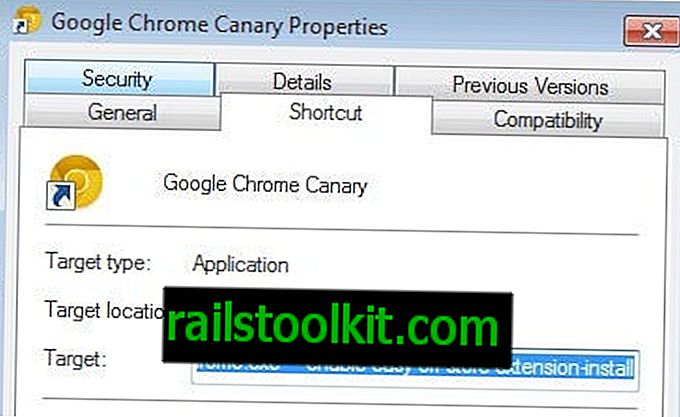
Kun käynnistät Chromen nyt, sinun pitäisi pystyä asentamaan laajennukset ja käyttäjätunnukset myös kolmansien osapuolien sivustoilta.
Järjestelmänvalvojat voivat asettaa URL-osoitteet, jotka saavat asentaa laajennuksia, teemoja ja skriptejä Chromessa ExtensionInstallSources-käytännön avulla.














